iPhone 不断更新,其相关功能也在不断更新。现在,如果您拥有iPhone 5C或更高版本,您就可以自由享受Wifi通话功能。好吧,也许有些人不太熟悉这个功能,现在让我们简单看一下:
Wifi 通话是运营商驱动的服务,依赖于一种名为 SIP/IMS(IP 多媒体子集)的技术,该技术使 iPhone 能够仅通过 Wifi 拨打和接听电话。通过 Wifi 通话,如果您在蜂窝网络覆盖很少或没有的区域有 Wi-Fi 连接,则可以自由拨打电话。
因此,对于居住在蜂窝信号接收较差或不稳定地区的人们来说,Wi-Fi 通话无疑是您根据需要与任何联系人保持联系的最佳选择。现在,让我们看看如何在 iPhone 上使用 Wifi 通话,与您的朋友和家人享受更清晰、更清晰的聊天。
1. 打开 iPhone 上的 Wifi
- 打开“设置”应用程序,然后转到“电话”>“Wifi 通话”选项卡。
- 将此 iPhone 上的 Wifi 通话选项切换为“开”。
- 在弹出窗口中,点击“启用”选项以在 iPhone 上打开 Wifi 通话。
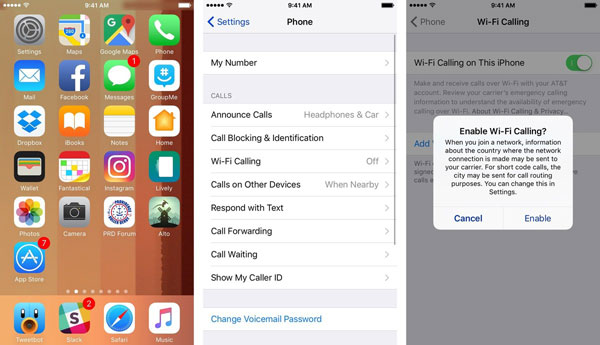
2. 为其他设备启用Wifi通话
- 打开所需设备上的设置。
- 点击电话 > Wifi 通话选项。
- 现在,如果主界面上出现“为其他设备添加Wi-Fi通话”选项。单击它继续该过程。但如果没有显示此选项,则说明您的设备运营商不支持此功能。
- 之后,您将看到一个促销对话框,要求您为其他设备设置同步。完成后,您将收到通知该过程的警报。
只需等待该过程在一小会儿内完成即可!
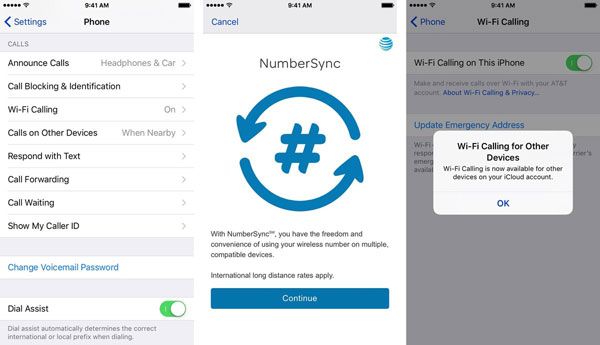
最后的话:
如您所见,只需几个步骤即可在 iPhone 或其他设备上使用 Wifi 通话。但如果你丢失了 iPhone 上的所有重要联系人,它就无济于事了。出于这样或那样的原因,您需要根据需要备份重要联系人,以防数据突然丢失。在这里,强烈建议您尝试一下这款Coolmuster iOS Assistant软件,它可以让您在iPhone、iPad和iPod与电脑之间自由传输任何文件,包括联系人、消息、通话记录、照片、视频、应用程序等更多的。有了它,您的重要文件就不会因为各种意外事故而丢失,因为您已经有了备份!
相关文章: